Comment réinitialiser vos appareils et votre configuration HomeKit

Le système de domotique et de domotique HomeKit d'Apple est largement prêt à brancher, à jouer et à profiter, mais parfois, les appareils tenaces ont besoin d'un coup de pouce. Lisez la suite pour savoir comment réinitialiser les deux appareils et la configuration générale de HomeKit.
Dans la plupart des cas, la configuration de votre équipement HomeKit est assez simple. Mais si l'application compagnon de l'entreprise plante, si l'appareil HomeKit est ajouté au mauvais appareil de votre foyer, ou s'il y a un gremlin électronique que vous ne pouvez pas identifier, alors il est temps de bricoler votre configuration HomeKit.
Deux types de réinitialisations sont possibles avec les appareils HomeKit: vous pouvez appuyer sur le bouton de réinitialisation physique de l'appareil lui-même, le cas échéant, ou vous pouvez réinitialiser la configuration de HomeKit sur votre appareil iOS de contrôle. Jetons un coup d'œil aux deux maintenant et mettons en évidence quand vous les utiliserez.
À des fins de démonstration, nous utiliserons le Philips Hue Bridge 2.0, la mise à jour de HomeKit compatible avec le système Hue Bridge original. (Note: Nous n'utilisons pas le système Hue parce qu'il est sujet aux problèmes, mais parce que c'était un système populaire HomeKit avec un bouton de réinitialisation du matériel approprié.)
Option 1: Réinitialiser votre appareil HomeKit
La grande majorité des produits domotiques et de mise en réseau ont un bouton de réinitialisation physique situé quelque part sur l'appareil. Vous aurez besoin de vérifier la documentation du produit, mais généralement le processus de réinitialisation est aussi simple que d'appuyer sur le petit bouton avec un stylo ou un trombone pendant 3 à 5 secondes et de le relâcher. Certains produits peuvent nécessiter que vous appuyez sur le bouton pendant que l'appareil est débranché, puis branchez-le tout en appuyant sur le bouton de réinitialisation (ou une variation comme ça).

L'inconvénient d'effectuer une réinitialisation d'usine sur votre matériel est que stockées sur l'appareil lui-même (et non sur l'application associée), telles que les informations d'identification Wi-Fi, les horaires, les fichiers de configuration, etc., seront réinitialisées à leur état d'origine. Dans le cas de notre exemple de produit, le Hue Bridge, effectuant un effacement usine supprime toutes les lumières et vous devrez les ajouter manuellement au concentrateur. En tant que tel, les réinitialisations d'usine ne doivent pas être votre premier choix à moins que l'appareil ne fonctionne mal, comme s'il ne se couplait pas ou redémarre lui-même.
La seule situation où vous aurez presque toujours besoin d'effectuer une réinitialisation Équipement HomeKit (ou déplacez-vous dans une maison avec des composants compatibles HomeKit) car les appareils seront probablement encore liés au propriétaire précédent. Épargnez-vous la céphalée de dépannage et réinitialisez-les dès la sortie de la boîte.
Option 2: Réinitialisez votre configuration HomeKit
D'un autre côté, il arrive que le micrologiciel ou le matériel ne fonctionne pas. hiccup avec votre système HomeKit lui-même. Si vous trouvez qu'une réinitialisation d'usine d'un périphérique individuel ne résout pas votre problème, vous devrez peut-être réinitialiser votre configuration HomeKit sur le périphérique iOS de contrôle.
La version d'iOS 10 et la mise à jour complète de HomeKit qui l'accompagne changé presque tout sur la façon dont HomeKit est géré au niveau iOS, y compris l'emplacement et la dénomination de la fonction de réinitialisation. Dans iOS 9, la fonction de réinitialisation se trouvait dans Paramètres> Confidentialité> HomeKit - alors que ce n'était peut-être pas l'endroit le plus intuitif, il était au moins très clairement étiqueté comme "Reset HomeKit Configuration"
Accueil HomeKit dans iOS 10, vous devez lancer l'application Home, le nouveau tableau de bord HomeKit. En outre, cette routine ne fonctionne que si vous utilisez un appareil iOS connecté au même compte iCloud que la personne qui a configuré et administré la maison HomeKit. Dans presque tous les cas ce serait votre propre appareil, mais sachez que la première fois que nous avons dû réinitialiser notre HomeKit, nous avons dû le faire car nous avons accidentellement installé le HomeKit avec l'iPad d'un enfant et lié le système HomeKit à son iCloud Compte. En tant que tel, nous avons dû utiliser leur iPad pour réinitialiser le système.
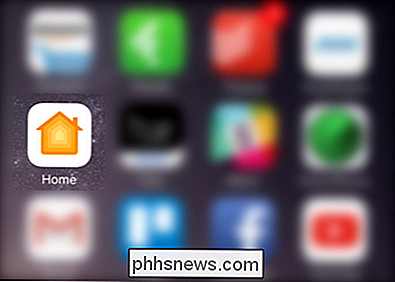
Dans l'application Accueil, appuyez sur l'icône représentant une petite flèche en haut à gauche pour accéder au menu des paramètres. Si vous êtes dans la position relativement inhabituelle d'avoir plusieurs maisons HomeKit, vous serez invité à sélectionner la maison que vous souhaitez modifier lorsque vous cliquez sur l'icône des paramètres.

Dans le menu des paramètres, faites défiler vers le bas. Vous trouverez l'entrée "Remove Home".
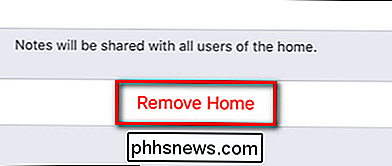
Sélectionnez l'entrée et, dans le menu contextuel suivant, confirmez la suppression en sélectionnant "Delete".
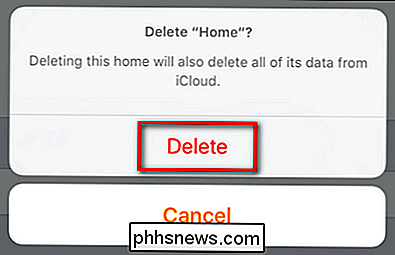
A ce stade, votre HomeKit Home sera effacé et vous devrez répéter l'ensemble du processus d'installation, y compris ajouter les accessoires, créer des scènes et inviter les membres de la famille.
C'est tout ce qu'il y a à faire. Que ce soit par une réinitialisation matérielle manuelle ou une réinitialisation logicielle via votre appareil iOS, il y a très peu de problèmes qui ne peuvent pas être surmontés avec un peu de configuration.

Comment faire parler votre ordinateur / parlez ce que vous tapez
Il y a une fonctionnalité intéressante dans Windows qui vous permet de faire parler ou parler votre ordinateur tout ce que vous lui dites! Cette méthode tire parti d'une API intégrée installée sur Windows XP, Vista, 7, 8 et 10 appelée SAPI (Speech Application Programming Interface).L'API Microsoft Speech est ce qui est utilisé pour la fonctionnalité d'accessibilité de la synthèse vocale intégrée à Windows. Vous pouvez

Est-il possible de récupérer l'ancien système de suggestion de site Web dans Firefox 43?
Lorsque vous vous habituez à une fonction géniale que vous utilisez souvent dans votre navigateur favori, cela peut être frustrant quand soudainement il «disparaît» et est remplacé par quelque chose qui ne fonctionne pas aussi bien. Dans cette optique, le post de questions et réponses de SuperUser répond à une question d'un lecteur frustré.



